电脑常识
电脑使用浏览器打开网页提示"网站拒绝显示此网页"和"HTTP 403禁用"的解决方法
发布时间:2022-05-13 发布网站:脚本宝典
脚本宝典收集整理的这篇文章主要介绍了电脑使用浏览器打开网页提示"网站拒绝显示此网页"和"HTTP 403禁用"的解决方法,脚本宝典觉得挺不错的,现在分享给大家,也给大家做个参考。
最近有用户在电脑系统中使用浏览器打开网页的时候,显示网站拒绝显示此网页和HTTP 403错误,具体问题现象如下所示:
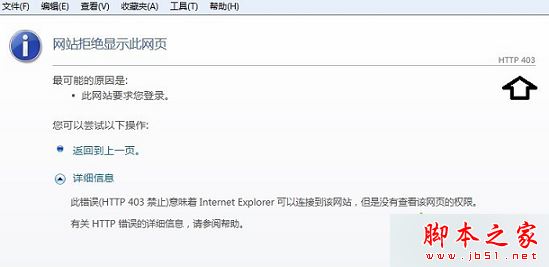
故障原因分析:
这样的错误通常发生在单个网站上,应该是系统调用错误的登录缓存信息引起的。
解决方法:
1、可以尝试点击“返回到上一页”,可以删除网址后缀,只保留主页地址,重新登录就能解决;
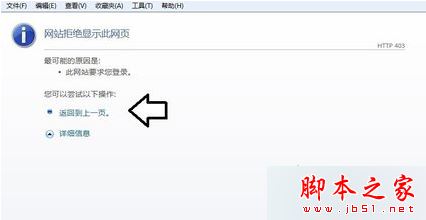
2、点击详细信息后,可以看到错误的具体原因:此错误(HTTP 403禁止)意味着internet Explorer可以连接到该网站,但是没有查看网页的权限;

浏览器访问网页,第一时间在缓存中查找相关信息(免得再下载,更费时),如果缓存错误,就会导致登录失败;
3、如果近日经常发生这样的错误,那么就应该及时清理浏览器缓存(之后会要求用户重新登录,并记录、储存新的缓存),打开Internet选项;
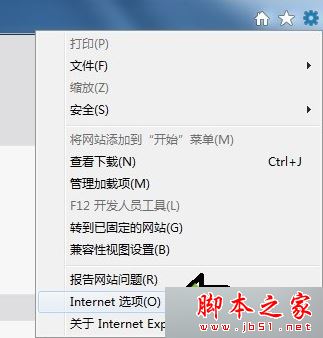
4、点击浏览历史记录中的“删除”按钮,清理缓存;
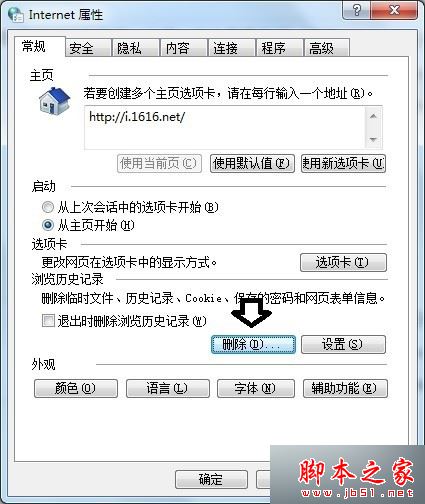
5、还可以还原浏览器的默认设置:Internet 选项→高级→还原高级设置→确定;
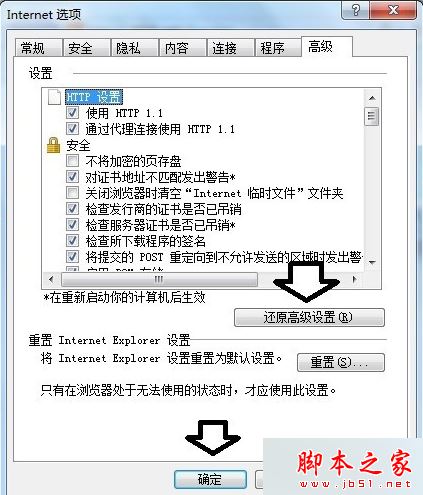
6、或者点击“重置”,重置IE设置;
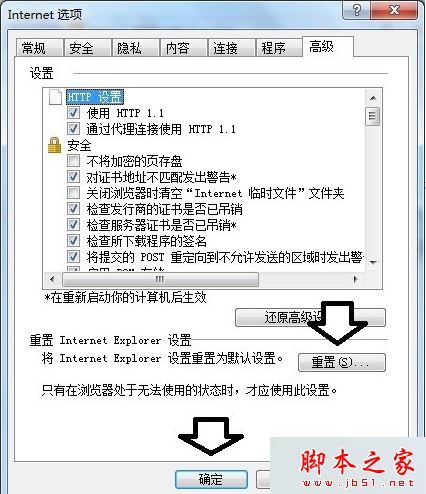
7、如果是双核的浏览器(比如搜狗浏览器),可以借助自带的修复工具,进行修复,点击浏览器右下角的搜狗浏览器修复工具;
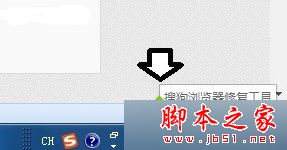
8、点击“快速修复”,会自动关闭浏览器,完成之后,会自动弹出修复好的浏览器即可解决。
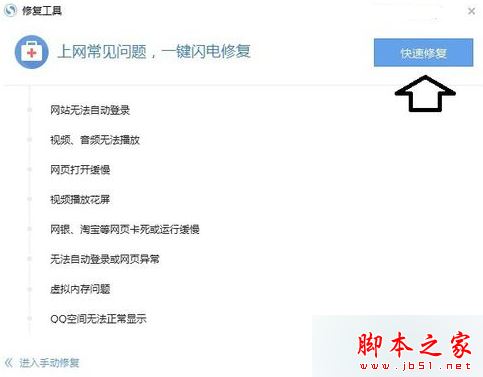
相关阅读:
以上就是对电脑使用浏览器打开网页提示"网站拒绝显示此网页"和"HTTP 403禁用"的解决方法全部内容的介绍,有同样问题的朋友可以按照上述的方法进行设置解决!
脚本宝典总结
以上是脚本宝典为你收集整理的电脑使用浏览器打开网页提示"网站拒绝显示此网页"和"HTTP 403禁用"的解决方法全部内容,希望文章能够帮你解决电脑使用浏览器打开网页提示"网站拒绝显示此网页"和"HTTP 403禁用"的解决方法所遇到的问题。
本图文内容来源于网友网络收集整理提供,作为学习参考使用,版权属于原作者。
如您有任何意见或建议可联系处理。小编QQ:384754419,请注明来意。
猜你在找的电脑常识相关文章
- twinsornot是什么?twinsornot使用详细图文教程 2022-05-13
- 怎么关闭电脑右下角闪烁游戏广告?电脑右下角闪烁游戏广告关闭方法 2022-05-13
- 键盘按住 A + W 键之后,无法按 G 键是什么原因 2022-05-13
- 怎么解决电脑显示“您与该网站的连接不是私密连接”? 2022-05-13
- 联想电脑如何隐藏任务栏图标 2022-05-13
- 蓝奏云(Lanzou)网盘下载链接无法打开的解决方法 2022-05-13
- 你真的会卸载电脑软件吗?很多人都弄错了,难怪删不干净! 2022-05-13
- 无法格式化F盘显示此驱动器正在使用怎么解决? 2022-05-13
- 电脑文件夹无法重命名提示被占用怎么办? 2022-05-13
- &#是什么编码 unicode两种编码方式与中文的转换 2022-05-13
全站导航更多
html5HTML/XhtmlCSSXML/XSLTDreamweaver教程Frontpage教程心得技巧JavaScriptASP.NETPHP编程正则表达式AJAX相关ASP编程JSP编程编程10000问CSS/HTMLFlexvbsDOS/BAThtahtcpythonperl游戏相关VBA远程脚本ColdFusionMsSqlMysqlmariadboracleDB2mssql2008mssql2005SQLitePostgreSQLMongoDB星外虚拟主机华众虚拟主机Linuxwin服务器FTP服务器DNS服务器Tomcatnginxzabbix云和虚拟化bios系统安装系统系统进程Windows系列LINUXRedHat/CentosUbuntu/DebianFedoraSolaris红旗Linux建站经验微信营销网站优化网站策划网络赚钱网络创业站长故事alexa域名photoshop教程摄影教程Fireworks教程CorelDraw教程Illustrator教程Painter教程Freehand教程IndesignSketch笔记本主板内存CPU存储显卡显示器光存储鼠标键盘平板电脑安全教程杀毒防毒安全设置病毒查杀脚本攻防入侵防御工具使用业界动态Exploit漏洞分析
最新电脑常识教程